Heim >Entwicklungswerkzeuge >VSCode >Zusammenfassung und Teilen von 15 superpraktischen vscode-Tastenkombinationen (schnelle Sammlung)
Zusammenfassung und Teilen von 15 superpraktischen vscode-Tastenkombinationen (schnelle Sammlung)
- 青灯夜游nach vorne
- 2021-11-18 18:46:155586Durchsuche
Die folgende vscode-Kolumne wird Ihnen einige super unbesiegbare und praktische vscode-Tastenkombinationen vorstellen. Ich hoffe, dass die Vertrautheit mit vscode-Tastenkombinationen die Effizienz verbessern wird.
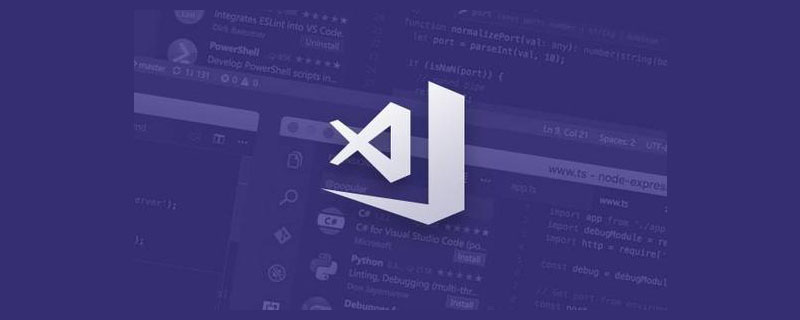
VS Code ist ein sehr beliebter Editor im Programmierbereich, ich werde ihn natürlich auch zum Bearbeiten verwenden. Beim Schreiben von Code wird es häufig zum Formatieren des Codes verwendet. Obwohl viele Vorgänge über Schaltflächen im Menü ausgeführt werden können, müssen Sie sich dennoch die Tastenkombinationen merken, wenn Sie die Effizienz verbessern möchten. [Empfohlenes Lernen: „Vscode-Einführungs-Tutorial“]
Hier sind 15 Tastenkombinationen, die ich häufig verwende und die Ihre Bearbeitungseffizienz erheblich verbessern können, wie folgt:
0 Starten Sie VS Code über die Befehlszeile
Zuerst: Öffnen Sie den VS Code-Installationscodebefehl, starten Sie VS Code, drücken Sie die Tastenkombination Befehl+Umschalt+p (Mac, wenn es Win oder Linus ist, ist es Strg+Umschalt+p), geben Sie die Shell ein, um diesen Installationscodebefehl auszuwählen, wie gezeigt in der Abbildung unten:
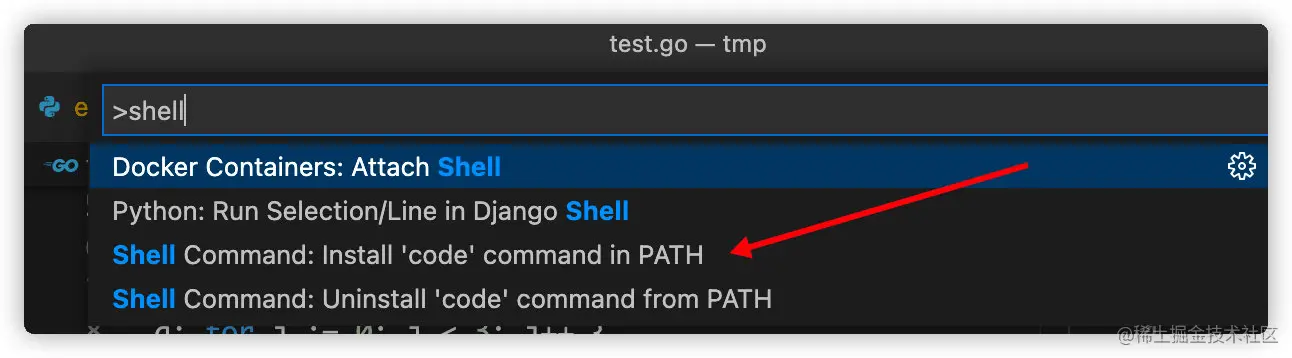
Wenn Sie dann das aktuelle Verzeichnis mit VS-Code öffnen möchten, können Sie es im Terminal ausführen:
code .
Es ist sehr nützlich, wenn Sie das Terminal verwenden und ein Verzeichnis öffnen möchten In VS Code können Sie auch code {path} den entsprechenden Pfad öffnen.
1. Suchen Sie nach der Datei und öffnen Sie sie.
Tastenkombinationen:
- Mac: Befehl + p
- Windows/Linux: Strg + p
Das Navigieren zwischen Dateien ist eine sehr häufige Notwendigkeit. Während Sie eine Datei bearbeiten, muss gleichzeitig eine andere Datei geändert werden Die effizienteste Möglichkeit besteht derzeit darin, den Dateinamen für die Fuzzy-Suche einzugeben und dann zum Öffnen die Eingabetaste zu drücken. Geben Sie nach dem Drücken dieser Tastenkombination den Dateinamen ein und drücken Sie die Eingabetaste, um die entsprechende Datei zu öffnen, was viel schneller ist, als sie mit zu öffnen Maus.
2. Alle Übereinstimmungen auf einmal auswählen und auf einmal ändern
Tastenkombinationen:
- Mac: Befehl + Umschalt + l
- Windows/Linux: Strg + Umschalt + l
Erste Auswahl oder suchen Sie nach dem Inhalt, der geändert werden muss, und drücken Sie dann diese Tastenkombination. Das anschließende Ändern entspricht dem Ändern aller übereinstimmenden Inhalte. Es ist nicht erforderlich, zuerst zu kopieren, zu suchen und zu ersetzen Sie sehen, das ist es, was Sie bekommen, sehr praktisch.
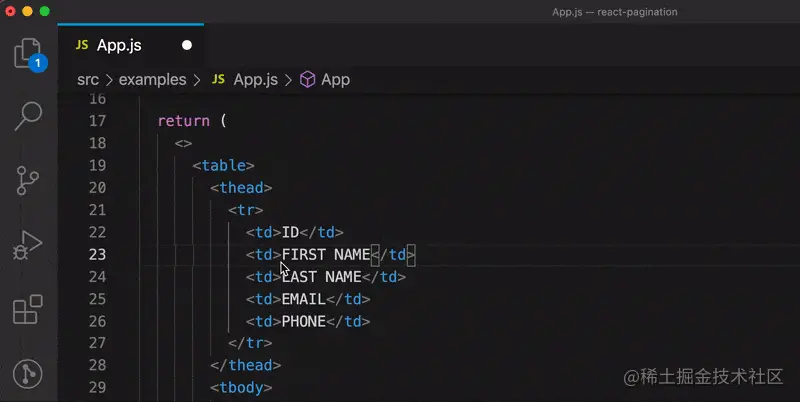
3. Wählen Sie die übereinstimmenden aus und ändern Sie sie alle auf einmal. Tastenkombinationen:
Mac: Befehl + d. Windows/Linux: Strg + d Suchen Sie nach geänderten Inhalten und drücken Sie dann die Tastenkombination. Durch erneutes Drücken wird der nächste übereinstimmende Inhalt angehängt, bis der Inhalt ausgewählt ist, den Sie ändern müssen. Die Änderung entspricht dann „Alle“. Der ausgewählte Inhalt wird im Vergleich zum vorherigen Inhalt geändert. Sie können den Inhaltsbereich, den Sie anpassen möchten, frei auswählen.
- 4. Das Rückgängigmachen der zuvor ausgewählten Übereinstimmung ist die umgekehrte Operation der Tastenkombination 3 Wenn Sie mehrere übereinstimmende Inhalte auswählen, können Sie diese Tastenkombination drücken, um die Auswahl abzubrechen. Dies ist der umgekehrte Vorgang der Tastenkombination 3.
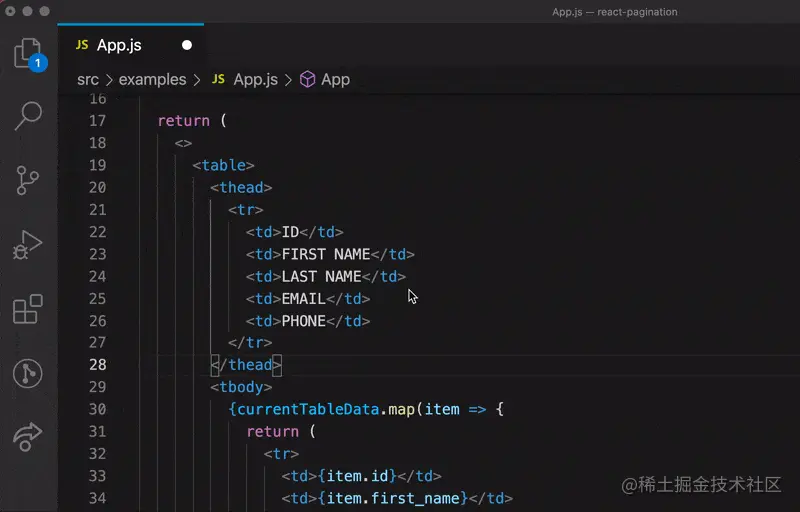
Tastenkombinationen:
Mac: Befehl + l- Windows/Linux: Strg + l
- Dies ist dem visuellen Modus von Vim sehr ähnlich. Drücken Sie j erneut, um eine ganze Textzeile auszuwählen.
Durch Drücken dieser Tastenkombination wird der gesamte Zeileninhalt der Zeile ausgewählt, in der sich der Cursor befindet, und durch erneutes Drücken wird die nächste Zeile angehängt.
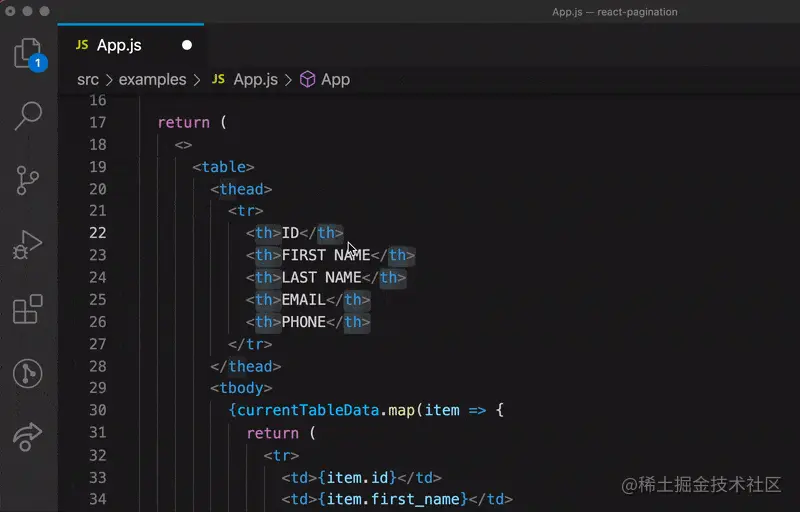
6. Zur angegebenen Zeile springen
Mac: Strg + g
- Windows/Linux: Strg + g
- Diese Tastenkombination steht in Konflikt mit dem Vim-Plug-in alle, Vim springt Es ist zu einfach, zu einer bestimmten Zeile zu wechseln: Im Befehlsmodus können Sie direkt springen, indem Sie einen Doppelpunkt und eine Zeilennummer hinzufügen.
7. Alle geöffneten Tabs schließen
Tastenkombinationen:
- Mac: Befehl + k + w
- Windows/Linux: Strg + k + w
Es sind zu viele Dateien geöffnet, daher möchte ich nur den Browser Es gibt auch viele Registerkarten. Wenn Sie sie alle schließen möchten, drücken Sie einfach diese Tastenkombination. Anschließend wird der gesamte Editor aktualisiert.
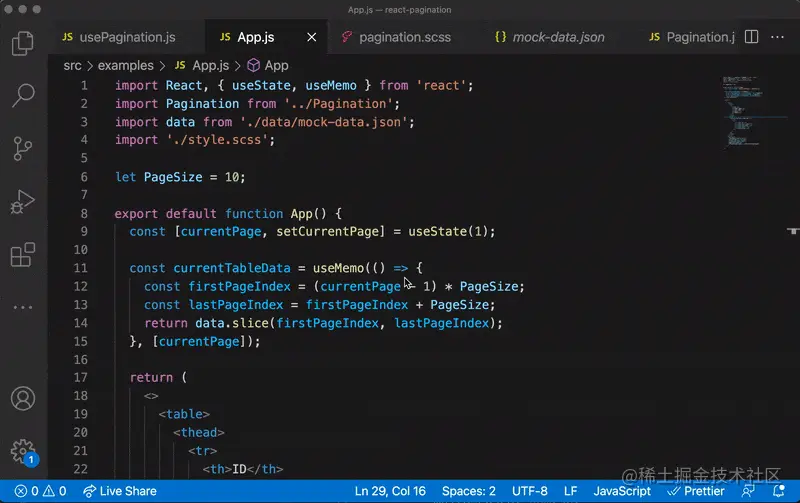
8. Kommentare blockieren.
Tastenkombinationen:
- Mac: Umschalt + Wahl + a
- Windows: Umschalt + Alt + a
- Linux: Strg + Umschalt + a
Das ist ganz einfach: Wählen Sie einfach einen Code aus und drücken Sie Verwenden Sie die Tastenkombination, um den Code als Blockkommentar auszukommentieren.
9. Code falten/erweitern.
Tastenkombination einklappen (linke Klammer):
- Mac: Befehl + Wahl + [
- Windows/Linux: Strg + Umschalt + [
Tastenkombination erweitern (linke Klammer):
- Mac: Befehl + Option + ]
- Windows/Linux: Strg + Umschalt + ]
10. Zeilen verschieben
Tastenkombinationen
- Mac: Option + hoch/runter
- Windows/Linux: Alt + hoch/runter
11. Öffnen Sie das Terminal
Windows/Linux: Strg +- Das geteilte Fenster kann Dateien oder verschiedene Speicherorte derselben Datei vergleichen, was für die Programmierung sehr praktisch ist. 13. Dokument formatieren oder Einstellungen zum Formatieren von Dokumenten beim Speichern konfigurieren, aber manchmal möchten wir steuern, wann wir ein Dokument formatieren möchten. Hier kommt dieser Befehl ins Spiel. Es ermöglicht uns, das aktuelle Dokument entsprechend den konfigurierten Einstellungen zu formatieren.
14. Kopieren Sie den ausgewählten Inhalt nach unten oder oben Mit diesem Befehl können Sie den ausgewählten Code über oder unter den aktuellen Code kopieren. Wenn beispielsweise die Funktionen zweier Funktionen fast identisch sind, können Sie sie schnell kopieren und dann einige Änderungen vornehmen, um sie in eine neue Funktion umzuwandeln. 15. Öffnen oder verbergen Sie die Seitenleiste ist mehr Platz auf dem Bildschirm.
- Endlich
- In diesem Artikel werden 15 gängige und effiziente VS-Code-Tastenkombinationen vorgestellt, die Ihre Codierungseffizienz erheblich verbessern können. Natürlich gibt es noch andere nützliche Tastenkombinationen, z. B. Befehl+Umschalt+F (Mac) zum Durchsuchen des Inhalts einer Datei, Befehl+Umschalt+P zum Suchen nach Befehlen, Befehl+/ zum Umschalten von Zeilenkommentaren und mehr.
vscode-Tutorial. !
Das obige ist der detaillierte Inhalt vonZusammenfassung und Teilen von 15 superpraktischen vscode-Tastenkombinationen (schnelle Sammlung). Für weitere Informationen folgen Sie bitte anderen verwandten Artikeln auf der PHP chinesischen Website!
In Verbindung stehende Artikel
Mehr sehen- Teilen Sie das elegante Plug-in zum Bürsten von Leetcode in VSCode und lassen Sie uns gemeinsam eine schöne Zeit beim Angeln haben!
- So konfigurieren Sie VSCode, um die automatische Reaktion von Flutter und Hot Reload zu realisieren!
- Eine kurze Diskussion zum Konfigurieren und Verwenden von .vue-Codevorlagen in vscode
- 13 wissenswerte VSCode-Nutzungstipps zur Verbesserung Ihrer Entwicklungseffizienz
- Wie konfiguriere ich VSCode auf standardisierte Weise? Wie formatiere ich Code?

